사용하는 휴대폰에서 페이북 앱을 이용하고 있다면 온라인 및 오프라인 가맹점에서 다양한 방식으로 간편 결제 서비스를 이용해 볼 수 있습니다.
페이북에는 BC카드나 제휴된 카드를 등록해서 결제하고 싶은 카드를 선택 후 QR결제와 온라인 결제, 해외 결제 등 편리하게 결제가 가능하며 온라인 PC 결제 시에는 QR코드 스캔하는 방식이나 PC 화면에 표시된 결제코드 숫자를 입력하는 방식으로 결제를 해줄 수 있습니다.
보통 페이북 온라인 결제는 기기에 등록된 PC나 휴대폰 기기 한대에서 이용이 가능하며 높은 금액을 결제해야 되는 경우 안전한 거래를 위해서 공동인증서나 전화 인증 절차를 거칠 수도 있습니다. 그리고 결제 시 입력하는 비밀번호를 하루에 3회(누적 5회) 이상 입력 오류가 발생하게 되면 페이북 앱 이용에 제한이 생길 수 있습니다.(예를 들어 로그인 못할 수 있음)
페이북 qr결제는 앱에서 결제할 카드를 선택 후 큐알 코드 생성(비밀번호 입력 필요)해서 계산대 리더기에 휴대폰 화면 qr 코드를 스캔하는 방식으로 결제하시면 됩니다. 스캔 시 코드 인식이 잘 안되면 화면 밝기를 최대한 높여주거나 기기 간 거리를 조금씩 멀어지게 하면서 스캔해 봅니다. 생성된 큐알 코드는 일회용으로 매번 새롭게 생성이 되며 3분이라는 유효시간을 가지고 있습니다. 재사용이 불가능한 만큼 캡쳐해서 이미지에 표시된 코드로 결제할 수도 없습니다.
페이북 QR결제 주요 가맹점
- 편의점 사용처: 씨유/GS25/이마트24/세븐일레븐/미니스톱/halftime/postbox 등
- 마트/슈퍼: 롯데마트/메가마트/롯데슈퍼/탑마트/vic market/농협 하나로마트/다이소/GS the fresh
- 카페: 스타벅스/이디야/파리바케트/던킨도너츠/kfc/달콤/메머드커피/커피빈/공차 등
- 쇼핑: ak 플라자/신세게 듀티프리/롯데 듀티프리/w mall/모다 아울렛/abc mart 등
isp 페이북 PC결제 방법
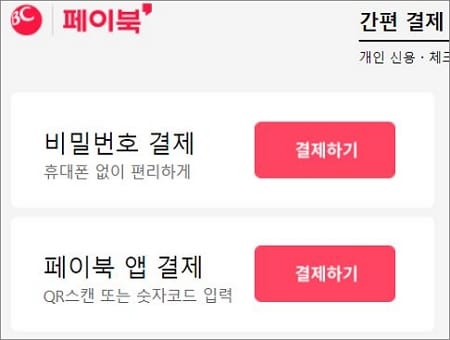
▲ PC 화면에서 쇼핑몰 접속 후 구매하려는 상품을 고르고 결제 수단에서 일반 카드 결제를 선택 후 비씨(BC)카드나 페이북을 선택합니다. 그리고 페이북 화면 창이 뜨면 앱 결제 버튼을 클릭합니다.
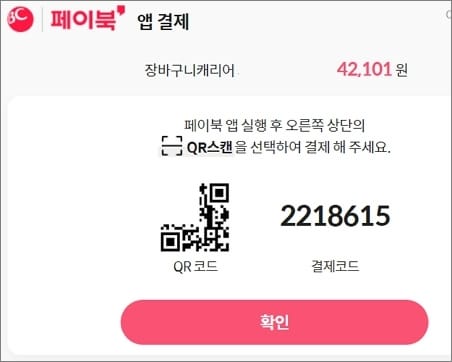
▲ 그럼 PC 화면에 QR코드 또는 결제코드 숫자가 표시됩니다. 이제 페이북 앱에서 스캔해서 결제하시면 됩니다.
앱에서 결제 진행
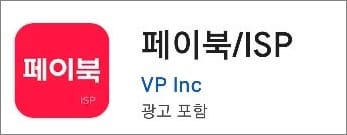
▲ 사용하는 휴대폰에서 페이북/ISP 앱을 실행하고 로그인을 해줍니다.
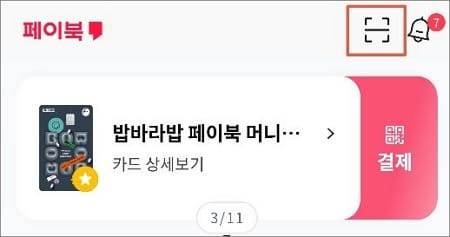
▲ 앱 화면 우측 상단에 네모난 모양(스캔 모양) 아이콘을 터치합니다.
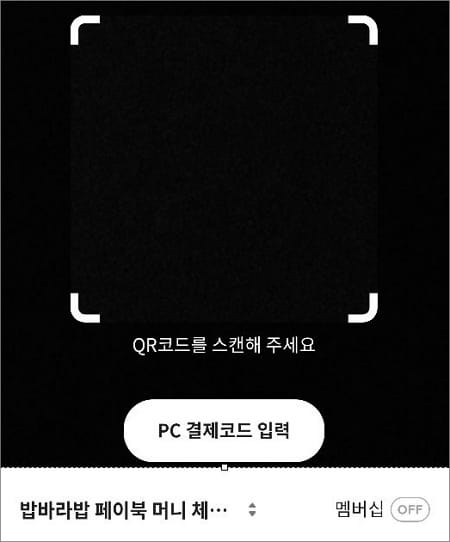
▲ 화면 아래에 결제할 카드를 선택하고 PC 화면 큐알 코드를 스캔하거나 결제코드 숫자를 직접 입력해서 결제 비밀번호 입력(또는 지문인증) 후 완료하시면 되겠습니다.
페이북 qr결제 방법
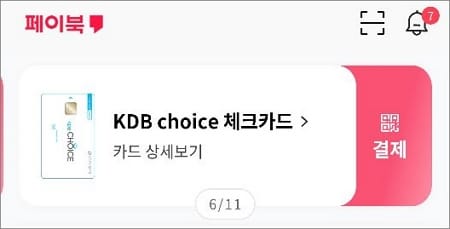
▲ 앱 홈 화면 상단에 결제할 카드를 좌우로 밀어서 선택하고 해당 카드 우측에 표시된 결제 글자를 터치합니다.

▲ 비밀번호 입력 또는 지문 인증 후 생성된 QR코드를 편의점이나 오프라인 가맹점에서 제시하시고 결제하시면 되겠습니다. 화면 오른쪽 위에 보시면 멤버십(OFF) 글자기 표시되어 있는데요. 결제할 때 멤버십 포인트 적립과 할인 혜택도 한 번에 적용이 가능하며 씨유 편의점, GS리테일, 엘포인트(Lpoint), 더 페이스샵, 이디야커피, 해피 포인트 등 멤버십을 연결해서 자동 적립을 받으시면 되겠습니다.
[연관글 더보기]